- Тип техники
- Бренд
Просмотр инструкции лазерного принтера Xerox DocuPrint 255, страница 60
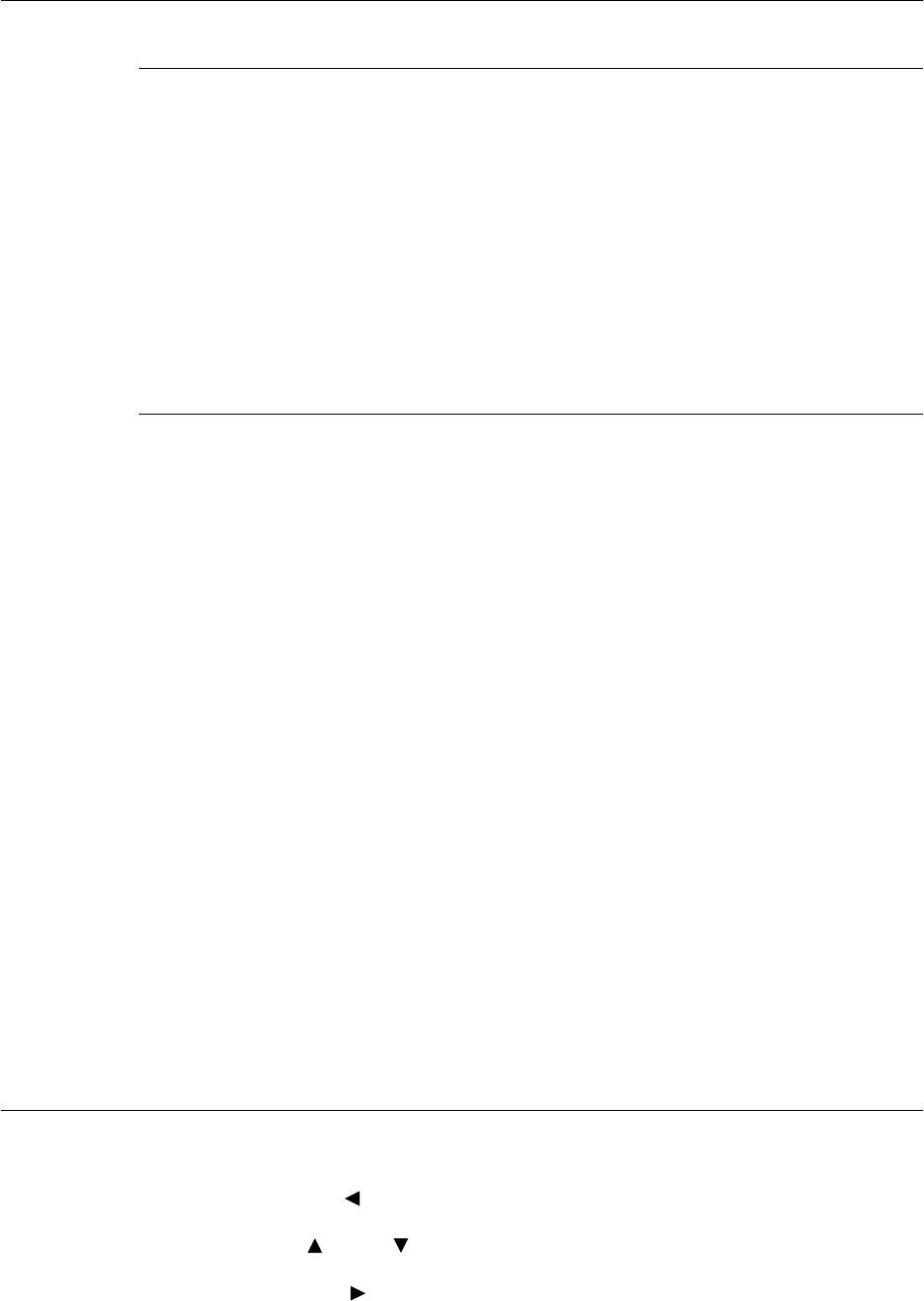
46 2 Печать
Передача электронной почты
Прикрепленные файлы, которые можно передавать
К сообщению электронной почты можно прикреплять следующие файлы.
• Файл PDF, созданный Adobe Acrobat 4 и Adobe Acrobat 5 (кроме части функций,
добавленных PDF1.4)
• Файл TIFF
Примечание
• Переданные файлы PDF будут распечатываться с помощью функции PDF Bridge или PostScript и
в соответствии с настройкой [PDF] на панели управления. Подробное описание функций печати
файла PDF см. в разделе “Прямая печать файла PDF” (Стр. 32).
• Подробная информация по формату файла TIFF, поддерживаемому данным принтером,
приводится в разделе "Формат файла TIFF"“Формат файла TIFF” (Стр. 162).
Передача сообщений электронной почты
В данном разделе описывается, как передавать почту с компьютера на каждый
принтер, например, с использованием Outlook Express.
1. С помощью программы электронной почты создайте сообщение и прикрепите к
нему файлы TIFF или PDF.
Важно
• Для создания содержимого сообщения электронной почты можно использовать только текстовый
формат. Выберите текст в качестве формата содержимого сообщения электронной почты в своей
программе электронной почты.
Примечание
• Если файл не имеет расширение "tif" или "pdf", он может быть распечатан неправильно.
• К сообщению электронной почты можно прикрепить до 31 документа.
2. Введите адрес электронной почты принтера в адресном поле сообщения.
3. Отправьте электронное письмо. Принтер после приема сообщения электронной
почты распечатает его автоматически.
Примечание
• Содержимое письма и прикрепленные к нему документы будут распечатываться после приема
данных принтером в соответствии со следующими настройками. Имейте в виду, что указание
функции сдвига при выводе недействительно в любом случае.
• Прикрепленный файл TIFF: Логическое значение принтера, указанное для [Emulation Setting]
(настройка эмуляции) " [TIFF] " [Memory Settings] (настройки памяти) в CentreWare Internet
Services.
• Прикрепленный файл PDF: Значение, указанное для
[PDF] на панели управления.
Прием и распечатка сообщений электронной почты
Данный принтер позволяет принимать и распечатывать сообщения электронной
почты вручную с панели управления.
1. Нажмите кнопку <> .
2. Нажимайте <> или < > , пока не появится [Mail Print] (печать почты).
3. Нажмите кнопку < > .
4. Нажмите кнопку "Eject/Set" (удалить/установить).
Ваш отзыв будет первым



